8 migliori app per il mirroring di Fire TV
Pubblicato: 2022-03-08
Da 10 anni fa, la maggior parte dell'intrattenimento preferito dalle persone è passata da un modo nerd e specializzato di guardare film e serie online a un modo popolare di farlo. Netflix, Hulu, Amazon Prime e altri servizi di streaming sono diventati famosi negli ultimi anni, con i loro contenuti originali che hanno vinto importanti riconoscimenti come Emmy e Oscar. Dobbiamo sapere come guardarli su un telefono su un televisore. Ti offriamo una guida utile per conoscere le migliori app di mirroring di Fire TV. Quindi continua a leggere per conoscere le app per iPhone con mirroring di Amazon Fire Stick.

Contenuti
- 8 migliori app per il mirroring di Fire TV
- Quali sono le differenze tra mirroring, casting e streaming?
- 1. AirScreen – AirPlay e Cast, Miracast e DLNA
- 2. Ricevitore mirroring AirBeamTV per Fire TV
- 3. Trasmetti video e TV per Fire TV
- 4. iWebTV per Fire TV
- 5. AllConnect per Fire TV
- 6. Ricevitore AirPlayMirror per Fire TV
- 7. Riflettore 2 – Ricevitore AirPlay per Fire TV
- 8. AirReceiver per Fire TV
8 migliori app per il mirroring di Fire TV
Gli utenti iPhone spesso conservano il loro materiale sui loro telefoni o vi accedono tramite connessioni mobili. L'aggiunta del mirroring dello schermo rende semplice per gli utenti convertire video a schermo piccolo in rapporti TV a schermo intero. Con l'enorme display dell'iPhone, puoi guardare film e programmi TV, giocare o fare una chat video sul grande schermo.
Quando si tratta di compatibilità iOS, però, le cose si complicano un po' perché Apple utilizza protocolli distinti per trasmettere contenuti da iPhone e iPad a dispositivi basati su Android. Oggi ti mostreremo come eseguire il mirroring di Amazon Fire Stick su iPhone, inclusi iPad e iPhone, direttamente sulla tua TV.
Amazon Fire TV Stick è diventato rapidamente uno dei lettori multimediali in streaming più popolari. Ecco i punti più importanti elencati di seguito:
- Ti consentono di guardare film gratuiti, tenere il passo con gli sport, guardare la TV in diretta, giocare e molto altro.
- Questo dispositivo Amazon è più di un semplice strumento per lo streaming di pagine Web; include anche app per tutto, dai giochi alla produttività.
- Puoi anche caricare applicazioni aggiuntive sul tuo Fire Stick e accedere a un vasto e nuovo universo di materiale, incluse serie TV gratuite e trasmissioni in diretta se hai un pomeriggio libero.
- Con il riscaldamento di Ott Wars, non c'è mai stato un momento migliore per investire in Amazon Fire TV, in particolare Amazon Fire TV Stick da $ 40.
- Il mirroring dello schermo è una funzione segreta su Fire TV che lo rende ancora più maneggevole. Amazon ha semplificato il mirroring/la trasmissione di video su Fire TV.
- La maggior parte di ciò di cui avrai bisogno per una gamma di dispositivi è già incorporata nell'hardware. Puoi trasmettere lo schermo del tuo iPhone all'app di mirroring Fire TV o eseguire lo streaming di contenuti dal tuo PC ad esso con la configurazione appropriata.
Di seguito sono riportate le cose da tenere a mente prima di utilizzare l'app di mirroring Fire TV.
- Wi-Fi affidabile: sia Fire Stick che Fire TV si basano su una connessione Wi-Fi stabile per funzionare in modo efficace. È fondamentale capire che la posizione è importante durante il mirroring. Per dirla in altro modo, non puoi eseguire il mirroring di uno schermo iOS in una città su una TV in un'altra. La motivazione di ciò deriva da una preoccupazione per la sicurezza. Non solo impedisce agli hacker di assumere il controllo dei dispositivi, ma garantisce anche una migliore qualità del mirroring perché i due dispositivi condividono la stessa connessione.
- Versioni iOS: sono disponibili molti dispositivi e versioni Apple diversi. Le versioni iOS disponibili variano in base al dispositivo e all'anno, da iPhone a iPad Mini. Utilizzando le istruzioni seguenti, dovresti essere in grado di connettere e rispecchiare i contenuti su qualsiasi dispositivo iOS, inclusi iPhone, iPad, iPad Air, iPod o iPad Mini. L'unico inconveniente è che la maggior parte delle applicazioni di casting sono compatibili solo con iOS 9 e versioni successive. La maggior parte degli utenti non sarà interessata; ne risentiranno solo coloro che si aggrappano a dispositivi antiquati per motivi nostalgici.
- Due dispositivi, due app: tutte le seguenti opzioni di trasmissione richiedono l'installazione dello stesso software su due dispositivi distinti: uno su iPhone o iPad e l'altro su Fire Stick. Per la maggior parte, l'interfaccia può superare qualsiasi incompatibilità di protocollo o altre sfide che impediscono il mirroring dello schermo. Le applicazioni garantiscono che tutto funzioni correttamente, ma devono poter accedere e interagire tra loro per farlo.
Quali sono le differenze tra mirroring, casting e streaming?
La copia del contenuto di un dispositivo su un altro è indicata da una varietà di parole. I più diffusi sono il casting e il mirroring, ma ascolterai anche lo streaming quando si tratta di trasferire i contenuti iOS all'app di mirroring TV di fuoco.
- Mirroring: il mirroring mostra la stessa immagine su un televisore come appare su un iPhone o iPad. I due display funzionano in modi quasi identici. Se vuoi mostrare a qualcuno solo una pagina web o alcune fotografie e non vuoi sciamare intorno allo schermo di un piccolo iPhone, il mirroring è la strada da percorrere.
- Casting: simile al mirroring, ma più comunemente utilizzato con Chromecast. Il casting, come il mirroring, può essere abbastanza veloce per riprodurre alcuni film, ma il suo utilizzo principale è visualizzare lo schermo di un dispositivo su un altro.
- Streaming: in generale, lo streaming è il modo ideale per guardare i video su una TV a grande schermo che ora è in riproduzione sul tuo dispositivo iOS. Specificamente progettato per trasportare film ad alta definizione, incluso l'audio, da un dispositivo all'altro. Poiché durante il processo vengono scambiati molti più dati, è necessaria una tecnologia più potente rispetto alla semplice replica dei contenuti. Per ottenere risultati migliori, richiede attrezzature più potenti e dinamiche.
Leggi anche: Come velocizzare Firestick
È ora di installare alcune app sui tuoi dispositivi iOS e Fire TV! Di seguito è riportato l'elenco delle migliori app di mirroring di Fire TV per rendere relativamente semplice il casting o il mirroring dei contenuti da un componente hardware a un altro.
1. AirScreen – AirPlay e Cast, Miracast e DLNA
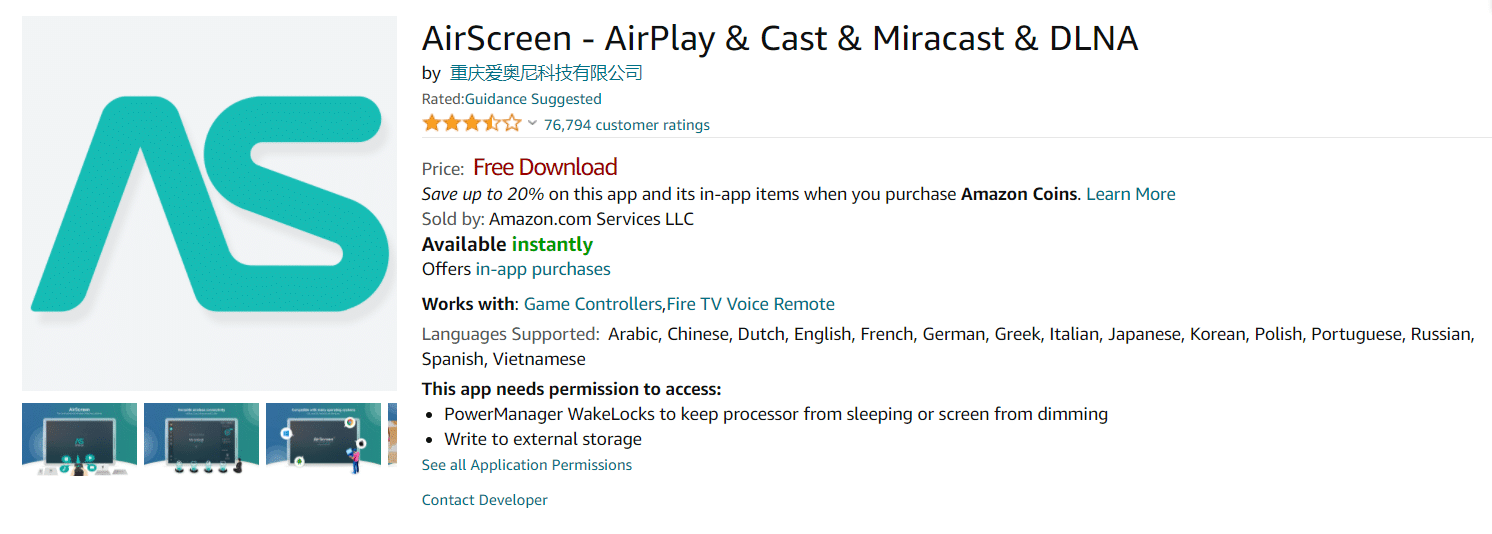
L'app Airscreen è stata sviluppata nel 2018 ed è disponibile gratuitamente. L'app richiede una versione iOS di 8.0 o superiore.
- Questa app supporta l'esecuzione di app in background, la personalizzazione delle funzionalità del dispositivo, la risoluzione ad altissima definizione e i principali protocolli di streaming wireless come Airplay, Cast, Miracast, DLNA e Chromecast.
- Airscreen ti consente anche di rispecchiare una vasta gamma di applicazioni, registrare lo schermo e proteggere la privacy.
- Questa app è disponibile in varie lingue come arabo, cinese, olandese, inglese, francese, tedesco, greco, italiano, giapponese, coreano, polacco, portoghese, russo, spagnolo e vietnamita.
- L'app consente una funzione di condivisione della famiglia con un massimo di sei membri. Questa app include acquisti in-app.
2. Ricevitore mirroring AirBeamTV per Fire TV
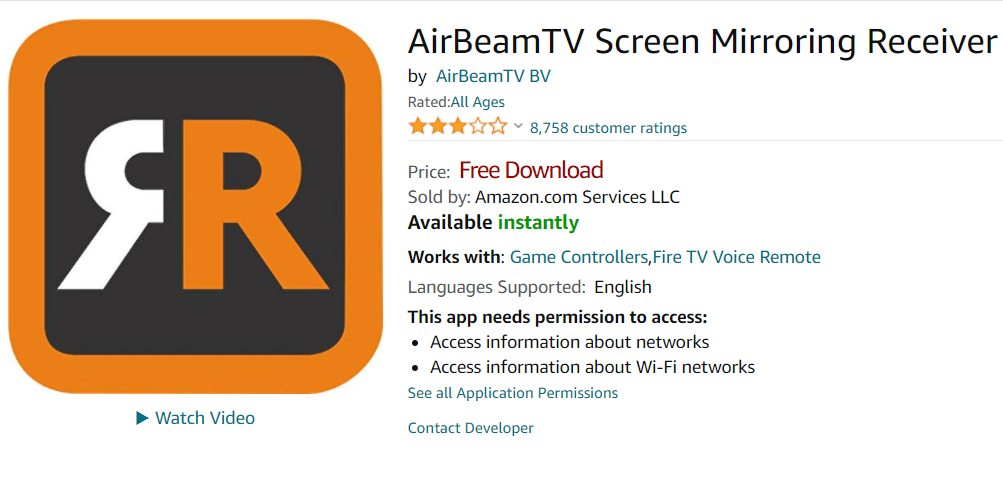
Una delle migliori alternative di trasmissione per iOS è l'app AirBeamTV Mirroring Receiver. AirBeamTV ha un'app di mirroring ampiamente considerata una delle migliori. È compatibile con tutti i dispositivi iPhone e iPad immediatamente disponibili, nonché con PC e laptop Mac.
Senza la necessità di cavi o altri dispositivi, AirBeamTV trasmette di tutto, dai film alla musica, schermate, fotografie e altro ancora. Il software non richiede altri dispositivi o apparecchiature per funzionare, il che elimina l'inconveniente della connessione. Viene comunemente chiamato "sostituzione Chromecast" per iOS e funziona bene.
Tieni presente che c'è un costo associato all'utilizzo di questo software. Per utilizzare il programma, dovrai acquistare la versione completa, ma a parte questo, nulla ti impedisce di eseguire il mirroring dello schermo iOS su Fire TV.
Segui le istruzioni seguenti per attivare l'app di trasmissione AirBeamTV.
1. Scarica AirBeamTV e installalo sulla tua Fire TV .
2. Quindi, sul tuo iPhone o iPad, acquista e installa Mirror per Amazon Fire TV.
3. Puoi eseguire il mirroring dei contenuti dal tuo dispositivo iOS al tuo Fire Stick quando entrambe le applicazioni sono aperte e connesse.
3. Trasmetti video e TV per Fire TV
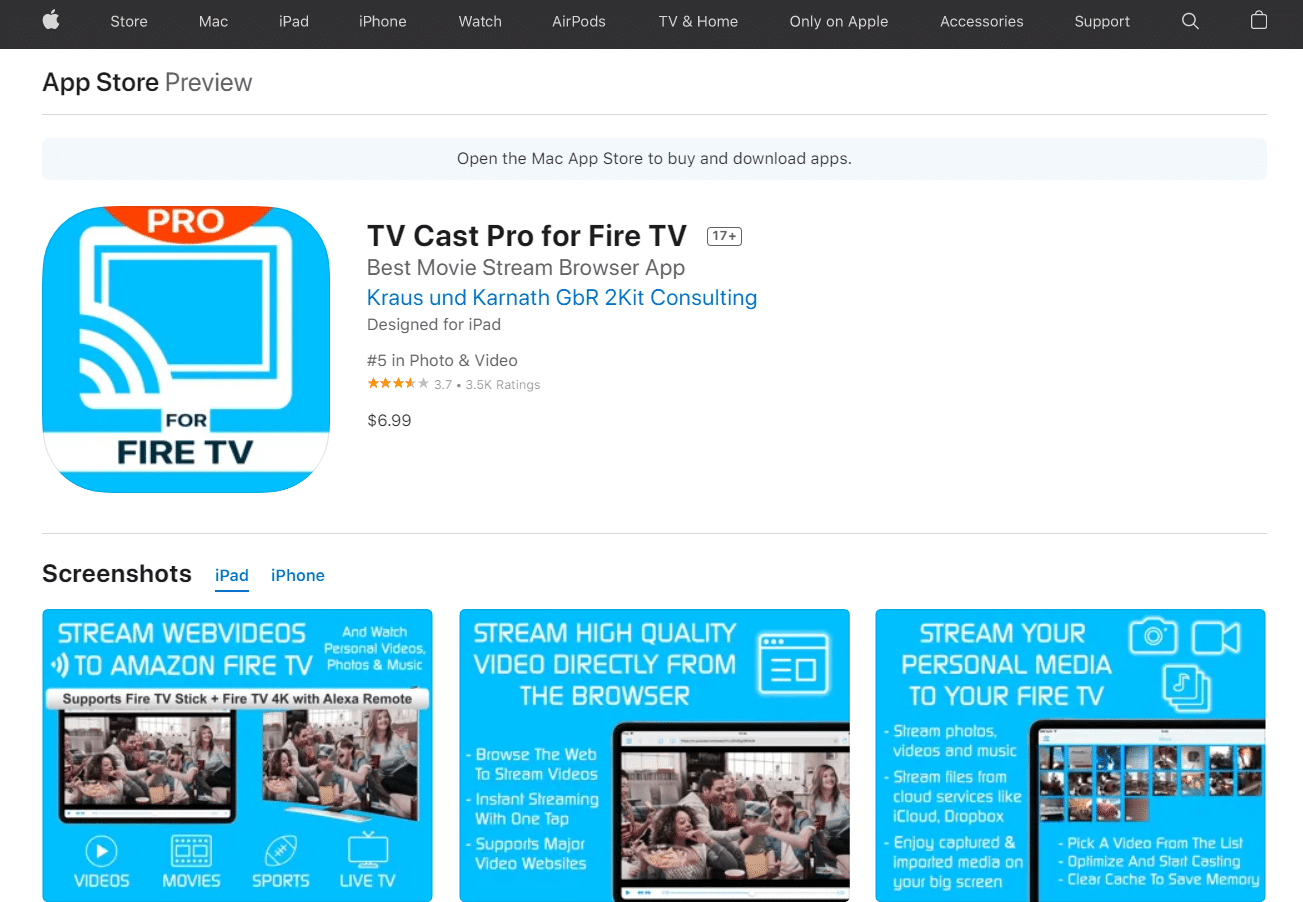

Questo strumento di mirroring gratuito di 2kit è semplicissimo. Video & TV Cast, una volta caricato sui dispositivi iOS e Fire TV, ti consente di trasmettere i contenuti del tuo iPhone o iPad al televisore. Con solo pochi passaggi, puoi guardare film, guardare sport in diretta e trasmettere musica o fotografie al tuo Fire Stick. Il programma è gratuito, ma esiste una versione a pagamento che include alcune preziose funzionalità. Di seguito sono riportati i passaggi per utilizzare questa app per iPhone con mirroring di Amazon Fire Stick.
1. Innanzitutto, scarica e installa Video & TV Cast per iOS da AppStore sul tuo iPhone.
2. Quindi, accendi Fire TV e scarica l' app Amazon .
3. Una volta installate e collegate entrambe le applicazioni, tutto ciò che devi fare è selezionare il materiale che desideri guardare sul tuo iPhone o iPad e Video & TV Cast si occuperà del resto.
Leggi anche: Che cos'è la politica di controllo dei precedenti di Amazon?
4. iWebTV per Fire TV
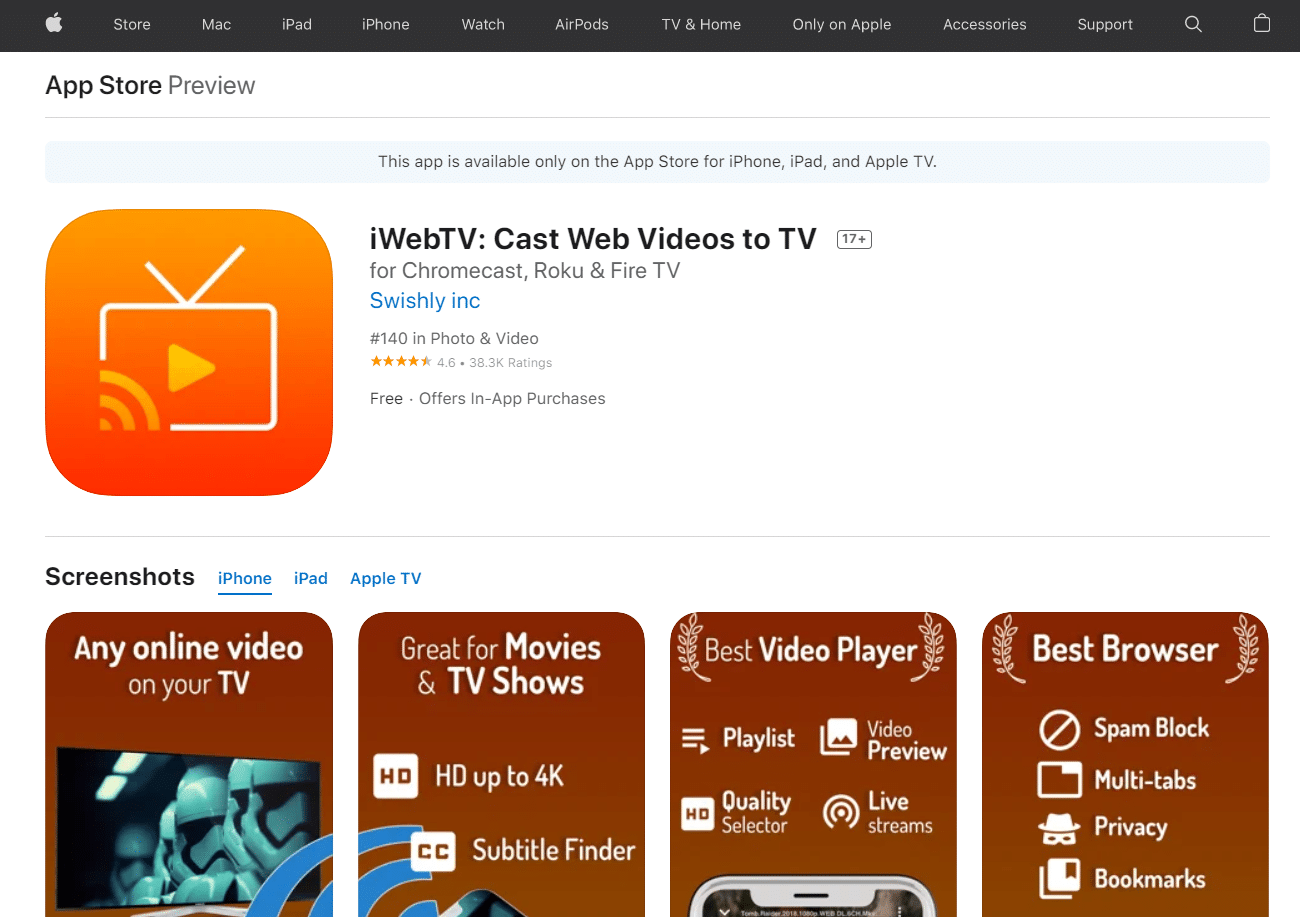
Gli spettatori possono scegliere tra una più ampia scelta di opzioni di streaming utilizzando l'app di streaming iWebTV. L'app iWebTV aspira a essere l'ultima soluzione di mirroring iOS e Fire TV.
- Il software offre streaming video HD con risoluzioni 720p, 1080p e persino 4K.
- Questo lo distingue da poche altre app comparabili nella categoria.
- Può riprodurre un'ampia gamma di formati video, non solo mp4 come molti altri programmi di casting, e puoi aggiungere nuovo materiale alla tua coda senza dover interrompere la riproduzione.
- Il mirroring è semplice come scaricare l'app e premere il pulsante di riproduzione, il che lo rende un'ottima opzione per chiunque cerchi un modo rapido per ricevere un video dell'iPhone sulla propria TV.
- Su entrambi i dispositivi, iWebTV è gratuito, tuttavia, parte dei contenuti sarà oscurata da un banner pubblicitario. Questo può essere rimosso con un pagamento in-app una tantum.
Segui i passaggi indicati di seguito per utilizzare questa app di mirroring Fire TV.
1. Per iniziare con iWebTV , scarica prima l'app iOS.
2. Successivamente, scarica l' app iWebTV per Fire TV cercandola sul dispositivo o inviandola tramite e-mail tramite l'URL fornito sopra.
3. Una volta collegate le due applicazioni, apri la versione iOS e scegli i video che desideri guardare.
5. AllConnect per Fire TV
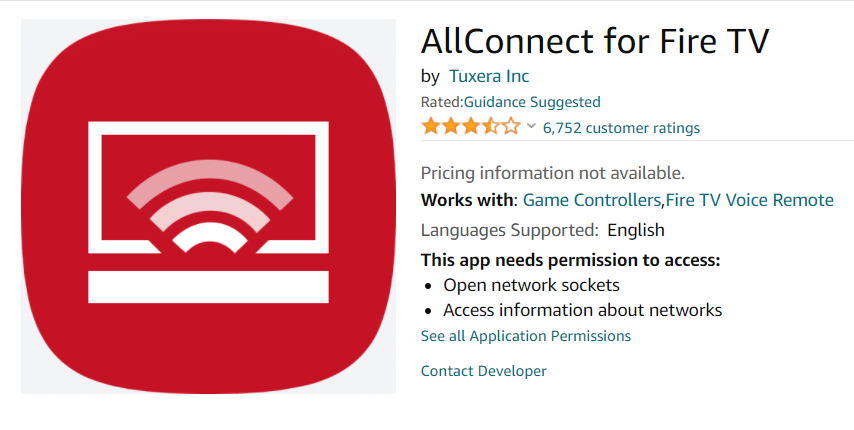
Il software è progettato pensando a un'interfaccia utente di base. Il programma di mirroring semplice e leggero fa esattamente quello che dice sulla scatola: rispecchia l'intrattenimento dal tuo iPhone alla tua Fire TV. Con pochi brevi tocchi, puoi navigare in reti video come YouTube e Vimeo, quindi trasmettere tutto sulla tua TV.
Puoi anche usarlo per trasmettere file audio FLAC e mp3, trasmettere Plex o trasmettere contenuti Kodi da Android, Windows o Mac e persino riprodurre file in background mentre cerchi altro. Non ci sono espedienti o trucchi qui; semplicemente molto semplice streaming da iOS a Fire TV. Ecco i passaggi per utilizzare questa app per iPhone con mirroring di Amazon Fire Stick.
1. Per utilizzare AllConnect , devi prima scaricare e installare l'app iOS. È gratuito, ma ci sono pubblicità e una restrizione sul numero di dispositivi a cui puoi connetterti, entrambi possono essere rimossi con un pagamento in-app.
2. Quindi, su Fire TV, installa l'app AllConnect.
3. Aggiungi materiale a iOS e inizia il mirroring una volta che l'app è collegata su entrambe le piattaforme.
Leggi anche: Risolto il problema con il dispositivo Amazon KFAUWI visualizzato sulla rete
6. Ricevitore AirPlayMirror per Fire TV
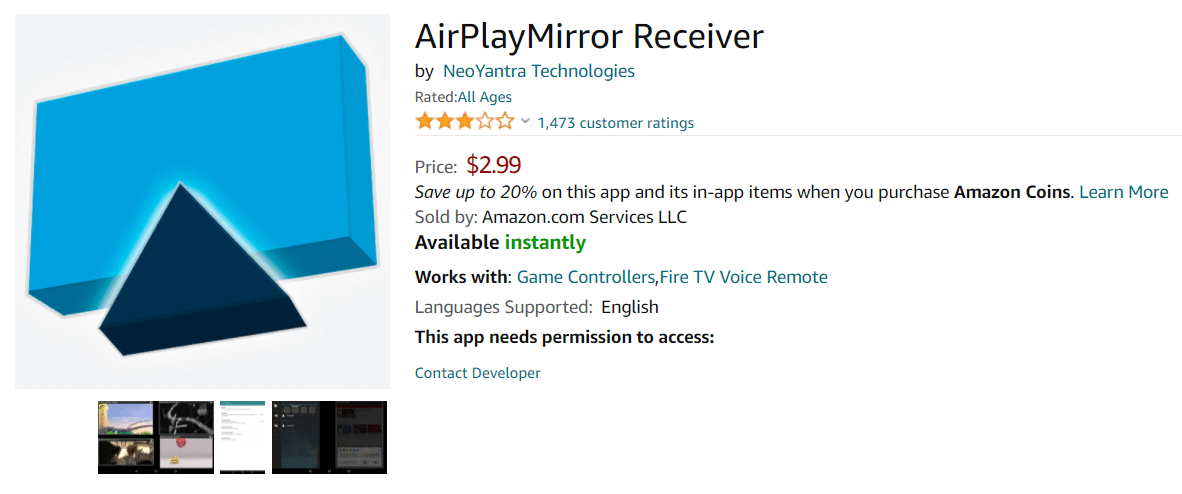
Il software offre un'opzione di mirroring più completa per il mirroring di Amazon Fire Stick per iPhone. Ti consente di trasmettere da un massimo di quattro dispositivi Apple contemporaneamente, visualizzare YouTube o Netflix e riprodurre qualsiasi materiale multimediale, inclusi fotografie, immagini e video, dal tuo iPhone o Mac.
Sebbene sia una scelta popolare, non è gratuito, ma ha un'edizione di prova gratuita di 15 minuti, quindi puoi provarla prima di acquistare la versione completa.
L'utilizzo di AirPlayMirror è diverso dall'utilizzo di altre applicazioni per utilizzare questa app per iPhone con mirroring di Amazon Fire Stick. Segui questi passi:
1. Inizia impostando AirPlayMirror su Fire TV.
2. Dopo aver abilitato il tuo dispositivo come ricevitore nell'app, prendi il tuo iPhone e abilita AirPlay .
3. Seleziona la tua Fire TV dall'elenco dei ricevitori AirPlay.
4. Dopo aver collegato il dispositivo, seleziona il contenuto dall'hardware iOS e inizia il mirroring.
7. Riflettore 2 – Ricevitore AirPlay per Fire TV
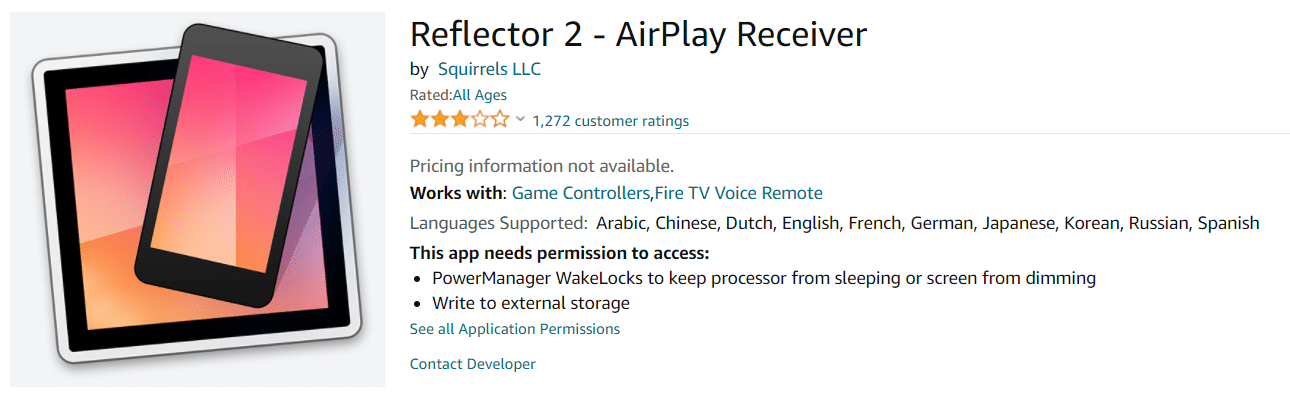
Reflector 2 utilizza la tecnologia Apple AirPlay per proiettare lo schermo del tuo iPhone o iPad su qualsiasi dispositivo Android, inclusi Fire TV e Fire Stick. Rientra nella categoria "facilità d'uso" piuttosto che nella categoria "caratteristiche tecniche".
È sufficiente installare l'app, attivare AirPlay e selezionare la musica, il video o l'immagine grafica che si desidera proiettare sulla TV. Sfortunatamente, Reflector ha un prezzo premium, ma realizza ciò che afferma e mantiene una buona qualità video. Ecco i passaggi per utilizzare questa app di mirroring Fire TV.
1. Scarica l'app Reflector 2 per Fire TV.
2. Installalo e configura Fire TV per funzionare come ricevitore.
3. Quindi, prendi il tuo smartphone iOS e avvia l'applicazione AirPlay .
4. Seleziona Fire TV dall'elenco dei ricevitori disponibili, quindi scegli il materiale che desideri trasmettere e guardare.
Leggi anche: 2 modi per cancellare la cronologia di navigazione di Amazon
8. AirReceiver per Fire TV
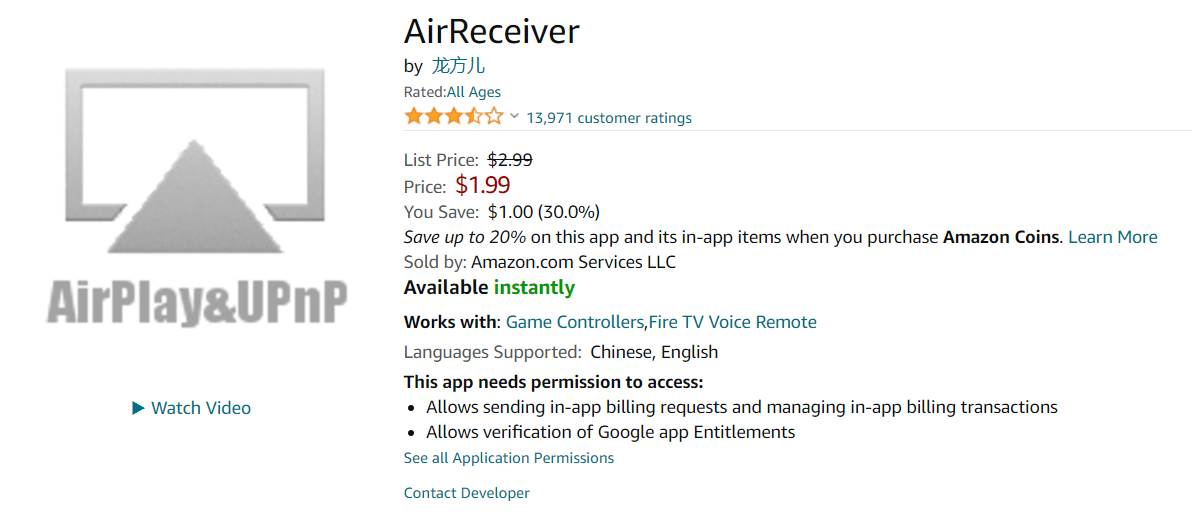
Questa non è un'opzione per coloro che sono nuovi al gioco. Questa app di mirroring Fire TV è la più difficile da usare di tutte le alternative di mirroring, ma compensa con una moltitudine di funzionalità. AirReceiver ti consente di trasmettere e riprodurre musica e video di alta qualità dai tuoi dispositivi iOS. Invia i video di YouTube direttamente alla TV, recupera i file multimediali dal tuo sistema NAS, mantieni il programma in esecuzione in background mentre modifichi e metti in coda nuovi video e così via.
Il software non è gratuito, ma ne vale la pena data la vasta gamma di funzioni a cui avrai accesso. Basta essere consapevoli del fatto che ci vorrà del tempo per abituarsi alle cose prima di poter eseguire il mirroring dello schermo da Android a Roku/Fire TV. Segui questi passaggi per eseguire il processo di mirroring di Amazon Fire Stick per iPhone.
1. Per iniziare con AirReceiver , vai su Amazon Appstore e scarica l'app.
2. Avvialo e rendi la tua Fire TV un ricevitore attivo.
3. Successivamente, prendi il tuo smartphone iOS e accendi AirPlay .
4. Seleziona semplicemente la tua Fire TV come obiettivo e il materiale che desideri riflettere.
Domande frequenti (FAQ)
Q1. È possibile utilizzare Amazon Fire Stick per eseguire il mirroring di un iPhone?
Risposta: dovrai installare un'app di terze parti su Amazon Fire TV Stick per eseguire il mirroring dal tuo iPhone o iPad. Sebbene ci siano altre opzioni, AirScreen di Amazon è un programma gratuito che funziona bene con iOS.
Q2. È previsto un addebito per l'utilizzo di Fire Stick ogni mese?
Ris: No , Fire TV Stick non ha un canone mensile, ma essere un membro Prime aumenta notevolmente il suo valore e servizi come Hulu Plus, Netflix, HBO (richiesto per HBO GO) e altri hanno tutti il proprio abbonamento commissioni.
Consigliato:
- Risolto il problema con AMD Catalyst Control Center mancante
- 26 migliori software di modellazione 3D
- 8 migliori app per la pulizia del telefono per Android
- Come accelerare Firestick
Ci auguriamo che queste informazioni siano state utili e che tu sia stato in grado di conoscere le migliori app di mirroring di Fire TV . Per favore, facci sapere quale metodo migliore ha funzionato meglio per te. Se hai domande o commenti, lasciali nell'area commenti.
